Thêm và in nhanh đường viền xung quanh mỗi trang trong Excel
Kutools cho Excel
Tăng cường Excel với hơn 300
Tính năng mạnh mẽ
Không có đường viền xung quanh các trang khi in trang tính trong Excel. Nếu bạn muốn thêm đường viền xung quanh các trang để in, bạn có thể nhanh chóng hoàn thành việc đó bằng cách nào? Nếu hàng trăm trang cần có đường viền như ảnh chụp màn hình dưới đây, thì sẽ rất khó! Để nhanh chóng xử lý công việc này, tại đây, Kutools cho Excel'S Thêm đường viền cho mỗi trang tiện ích có thể thêm đường viền cho mỗi trang của trang tính hiện tại bằng một cú nhấp chuột.

Sử dụng
1. Kích hoạt trang tính mà bạn muốn thêm đường viền vào mỗi trang và nhấp vào Kutools Plus > In > Thêm đường viền cho mỗi trang. Xem ảnh chụp màn hình:
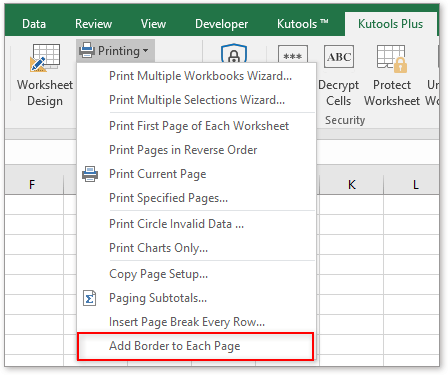
2. Các Kutools cho Excel hộp thoại bật ra để nhắc bạn rằng tất cả các đường viền hiện có sẽ bị xóa nếu bạn áp dụng Thêm đường viền cho mỗi trang. Nhấp chuột Yes để tiếp tục thêm đường viền xung quanh mỗi trang trong trang tính. Xem ảnh chụp màn hình:
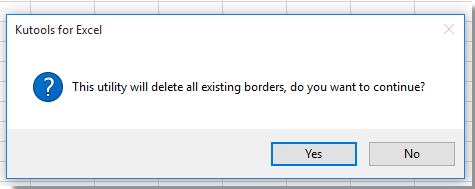
Bây giờ có các đường viền của mỗi trang trong trang tính hiện tại.
Mẹo: bạn có thể thay đổi phạm vi đường viền bằng cách thay đổi dấu ngắt trang. Bạn có thể thay đổi ngắt trang bằng dấu Xem trước ngắt trang.
Demo: Thêm và in nhanh đường viền xung quanh mỗi trang trong Excel
Kutools cho Excel: với hơn 300 tiện ích Excel tiện dụng, dùng thử miễn phí không giới hạn trong 30 ngày. Tải xuống và dùng thử miễn phí ngay!
Các công cụ sau đây có thể tiết kiệm đáng kể thời gian và tiền bạc của bạn, cái nào phù hợp với bạn?
Tab văn phòng: Sử dụng các tab tiện dụng trong Office của bạn, như cách của Chrome, Firefox và Internet Explorer mới.
Kutools cho Excel: Hơn 300 chức năng nâng cao cho Excel 2021, 2019, 2016, 2013, 2010, 2007 và Office 365.
Kutools cho Excel
Chức năng được mô tả ở trên chỉ là một trong 300 chức năng mạnh mẽ của Kutools cho Excel.
Được thiết kế cho Excel (Office) 2021, 2019, 2016, 2013, 2010, 2007 và Office 365. Tải xuống và sử dụng miễn phí trong 30 ngày.
